Als horizontales Balkendiagramm oder Balkendiagramm bezeichnet . Es wurde während des Ersten Weltkriegs erfunden und nach Herrn Henry I. Gantt benannt , der ein System zur Fortschrittsmarkierung ausschließlich mit Balkendiagrammen entwickelte . Die inhärente Idee eines Gantt-Diagramms ist einfach: Es stellt die Aktivitätssequenz und -dauer eines bestimmten Projekts anhand einer Aktivitätsliste und einer Zeitskala grafisch dar. Es handelt sich im Wesentlichen um ein Liniendiagramm . Die horizontale Achse stellt die Zeit dar, die vertikale Achse stellt Aktivitäten (Projekte) dar und die Linien stellen den geplanten und tatsächlichen Abschluss der Aktivitäten während des gesamten Zeitraums dar. Es bietet einen visuellen Hinweis darauf, wann die Aufgabe geplant wurde, und zeigt den tatsächlichen Fortschritt im Vergleich zu den geplanten Anforderungen an. Dadurch können Manager leicht herausfinden, welche Arbeit an einer Aufgabe (einem Projekt) noch zu erledigen ist, und den Fortschritt der Arbeit bewerten. Es handelt sich um ein Projektmanagement-Tool , das jeder Projektmanager und jedes PMO beherrschen muss .
Einfach ausgedrückt verwendet ein Gantt-Diagramm ein Balkendiagramm, um die internen Beziehungen zwischen Projekten, Zeitplänen und anderen zeitbezogenen Systemfortschritten im Zeitverlauf darzustellen. Mithilfe des Gantt-Diagramms können Sie die geplante Start- und Endzeit abrufen und nachvollziehen, welche Arbeit innerhalb eines Zeitraums erledigt wurde , was gleichzeitig erledigt werden kann , wie umfangreich die Aufgabe ist und wie viel noch erledigt werden muss .
1. Projektaufgaben festlegen: Sie sollten zunächst Ihre Projektziele klären und darauf aufbauend die zu erledigenden Aufgaben festlegen.
2. Bestimmen Sie die Reihenfolge der Aufgaben: Nachdem Sie die Aufgabenliste festgelegt haben, müssen Sie die Abhängigkeiten zwischen den Aufgaben bestimmen .
3. Schätzen Sie, wie lange jede Aufgabe dauern wird: Schätzen Sie für jede Aufgabe so genau wie möglich ab, wie lange die Erledigung dauern wird .
4. Erstellen Sie ein Gantt-Diagramm: Mit den oben genannten Informationen können Sie mit der Erstellung eines Gantt-Diagramms beginnen . Die Zeit wird auf der horizontalen Achse dargestellt und die Aufgaben werden auf der vertikalen Achse aufgelistet.
5. Passen Sie das Gantt-Diagramm an : Nehmen Sie nach dem Zeichnen jederzeit Änderungen und Anpassungen entsprechend dem Projektfortschritt vor.
Als nächstes verwenden wir das ProcessOn -Flussdiagramm als Beispiel für das Zeichnen eines Gantt-Diagramms :
Um ein neues Flussdiagramm zu erstellen , klicken Sie auf die Schaltfläche [Weitere Grafiken] unten links in der Symbolleiste und fügen Sie die [ Tabelle] -Grafikkomponente zur Symbolleiste hinzufügen.
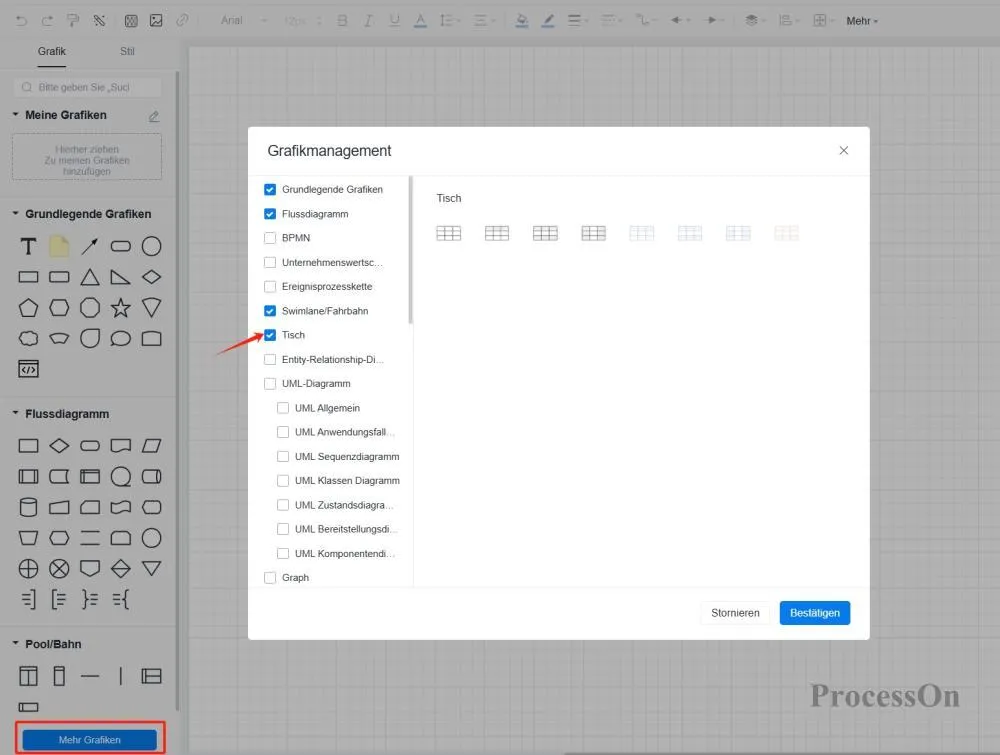
Methode 1. Verwenden Sie die Farbe der Fülltabelle, um den Fortschritt anzuzeigen. Es eignet sich für Aufgaben, die an einem Tag/einer Woche/einem Monat beginnen und in einer vollständigen Zeitspanne enden, z. B. einem Tag/einer Woche/einem Monat . Im Allgemeinen stimmt die Zeiteinheit für die Aufgabenerfüllung mit der in der Tabelle markierten Zeiteinheit überein.
Methode 2. Verwenden Sie Linien oder andere Grafiken, um den Fortschritt anzuzeigen. Eine häufig verwendete Methode zur Erstellung von Gantt-Diagrammen mit hoher Genauigkeit bei der Erledigungszeit von Aufgaben.
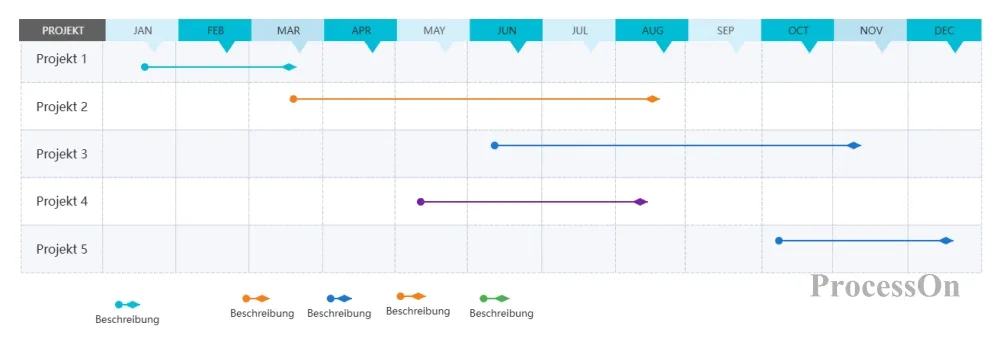
Verwenden Sie Linien unterschiedlicher Farbe und Länge, um den Aufgabenfortschritt anzuzeigen
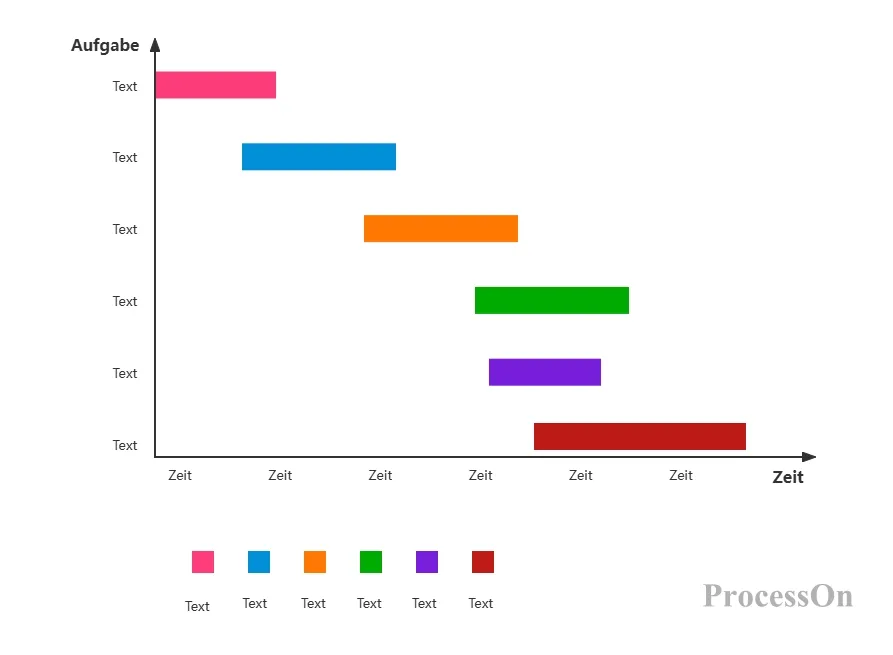
Es wird empfohlen, den Jahresplan einmal im Monat zu verfeinern und das Malen normal mit der entsprechenden Farbe abzuschließen. Durch Markieren der aktuellen Zeit können Sie sehen, welche Pläne noch nicht abgeschlossen sind, welche Pläne dem Zeitplan voraus sind und welche Pläne abgeschlossen wurden.
1. Gantt-Diagramm für die Entwicklung von Softwareprojekten
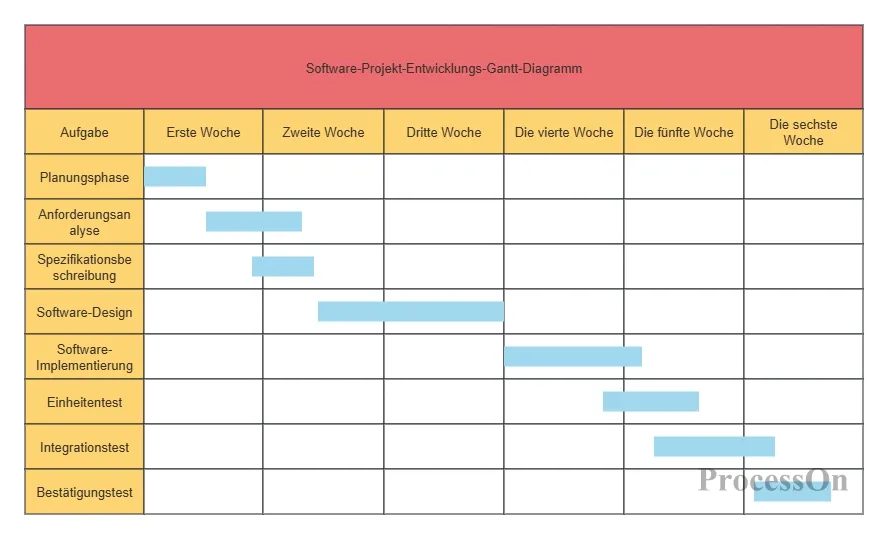
Gantt-Diagramm für die Entwicklung von Softwareprojekten
2. Minimalistisches Gantt-Diagramm
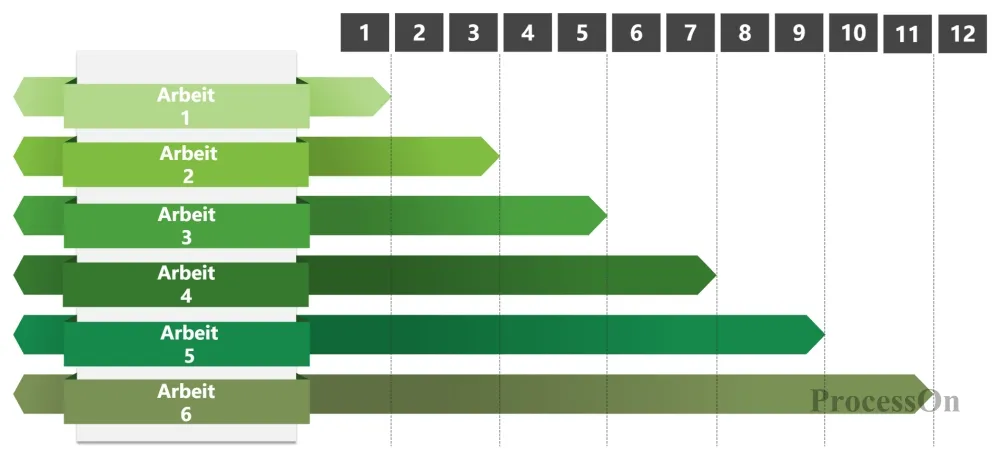
3. Fortschritt der Forschungsvereinbarung für Abschlussarbeiten
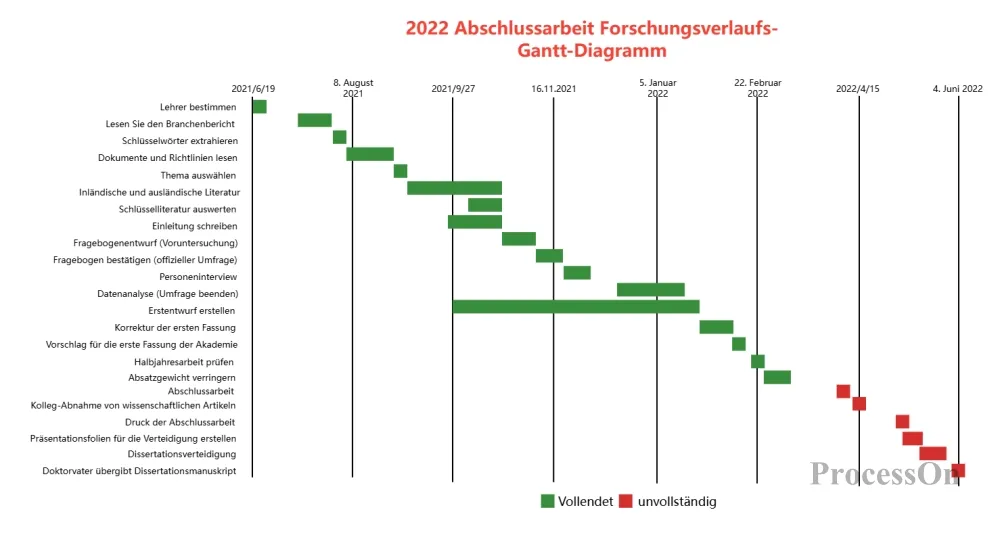
Fortschritt der Forschungsvereinbarung für Abschlussarbeiten
4. Projektwochen- Gantt- Diagramm
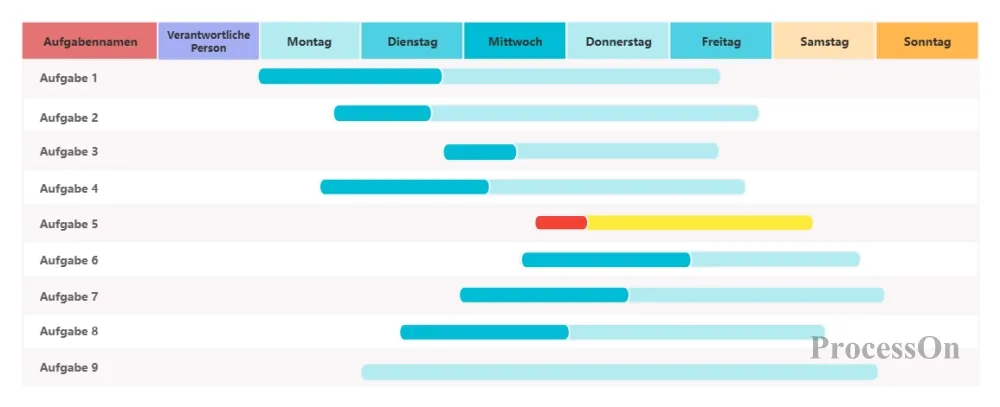
Gantt-Diagramm der Projektwoche
5. Produktentwicklungsplan Gantt-Diagramm
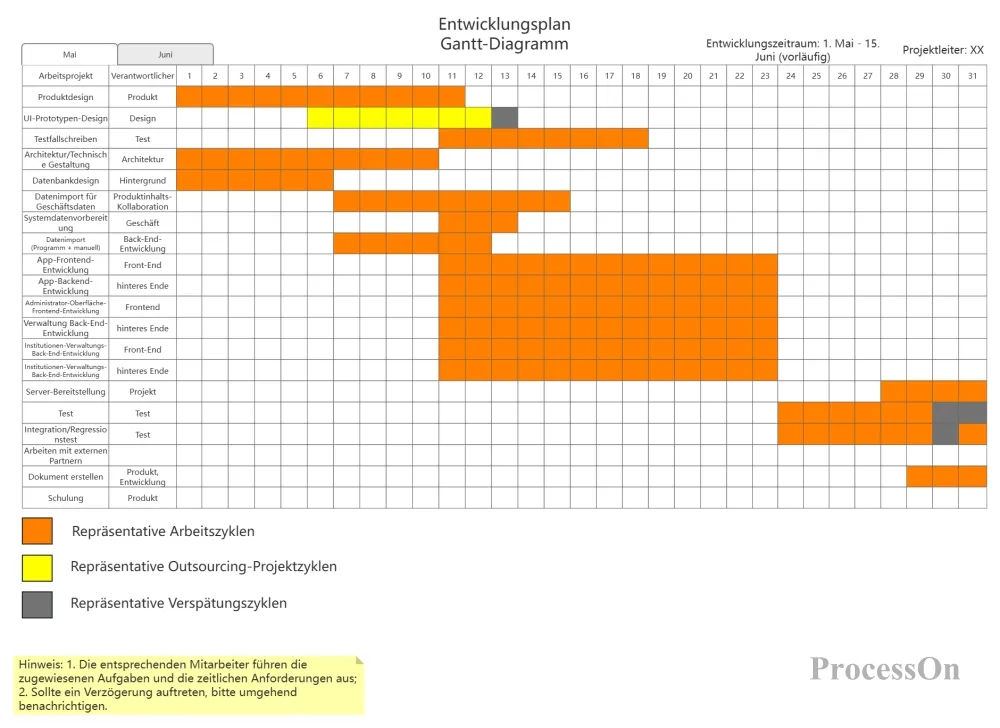
Produktentwicklungsplan-Gantt-Diagramm
6. Projekt-Gantt- Diagramm
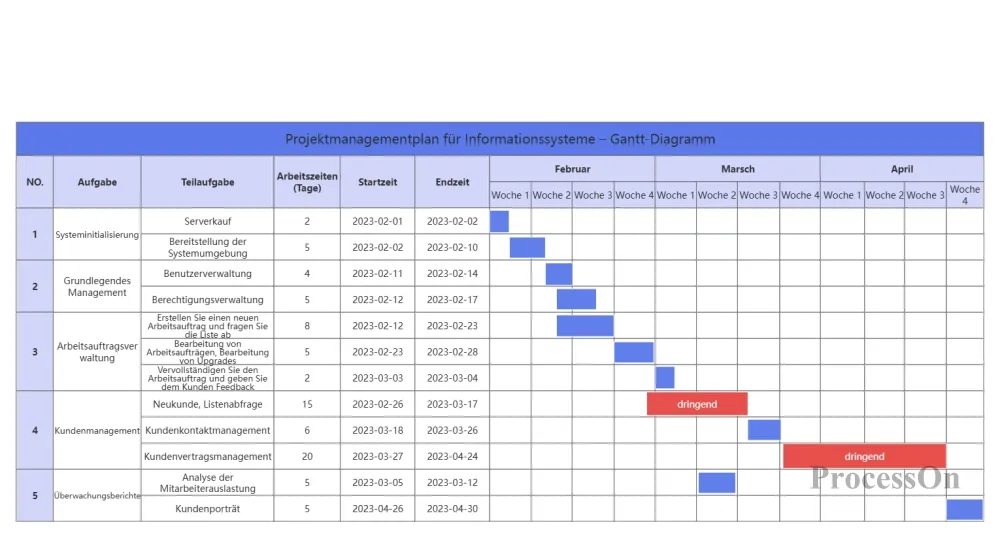
7. Jahresplan-Gantt-Diagramm
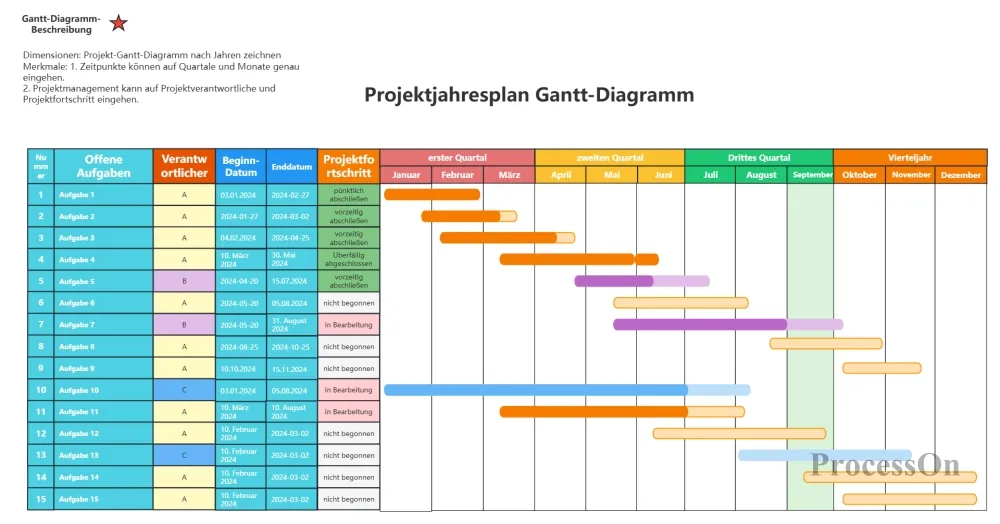
8. Software- Bonus-Gantt-Diagramm
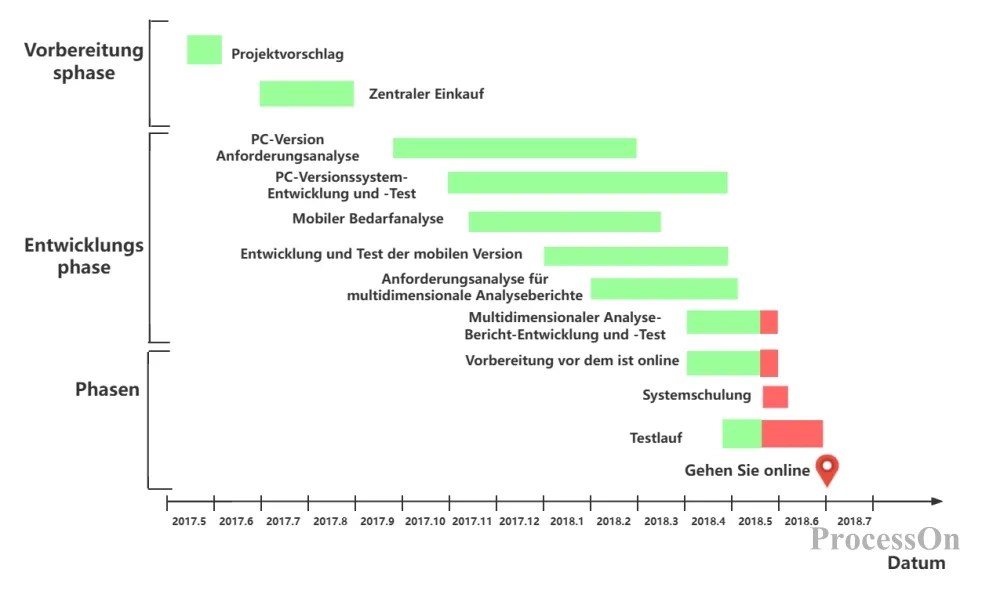
Gantt-Diagramm – Bonus für Softwaretests
Durch das Gantt-Diagramm-Tool können Projektteams besser zusammenarbeiten, um sicherzustellen, dass Aufgaben pünktlich erledigt werden, und Strategien können zeitnah angepasst werden, um unerwartete Herausforderungen zu bewältigen, wodurch der Gesamtprojektfortschritt optimiert wird. Es ist nicht nur eine unverzichtbare visuelle Hilfe im Projektmanagement, sondern auch ein wichtiger Garant für den reibungslosen Ablauf und die erfolgreiche Abwicklung des Projekts.